轻松掌握!WPS 演示文稿电脑版新建两栏内容版式幻灯片秘籍
在日常的工作和学习中,WPS 演示文稿的使用频率相当高,新建两栏内容版式幻灯片是一项实用但可能让部分用户感到困惑的操作,下面,就让我们一起来揭开它的神秘面纱。
想要新建两栏内容版式幻灯片,第一步就是打开 WPS 演示文稿电脑版,在软件的主界面中,找到“开始”选项卡。
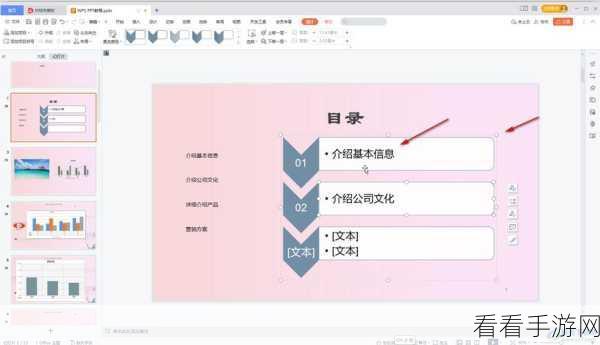
在“开始”选项卡中,留意“幻灯片版式”这个功能按钮,点击它,会弹出一个包含多种版式的菜单。
在这个菜单中,仔细寻找“两栏内容”的版式选项,一旦找到,直接点击,就能够成功新建两栏内容版式幻灯片啦。

需要注意的是,不同版本的 WPS 演示文稿可能在操作细节上略有差异,但总体的思路和流程是大致相同的,如果您在操作过程中遇到了一些小问题,不要慌张,可以多尝试几次,或者查看 WPS 官方的帮助文档。
掌握 WPS 演示文稿电脑版新建两栏内容版式幻灯片的方法并不难,只要按照上述步骤逐步操作,相信您很快就能熟练运用,为您的演示文稿增添更多的精彩和专业。
文章参考来源:WPS 官方帮助文档及个人使用经验总结。
